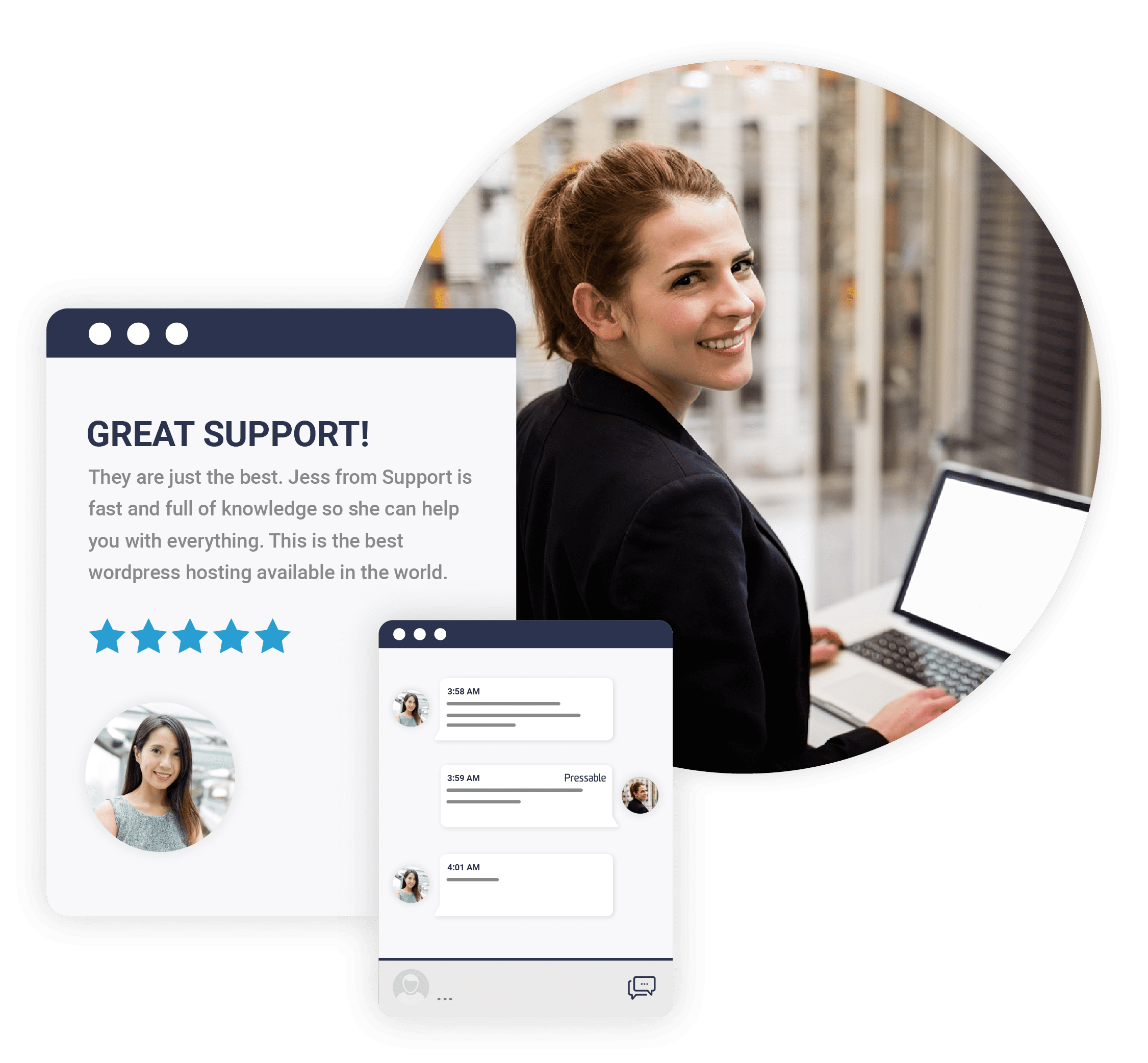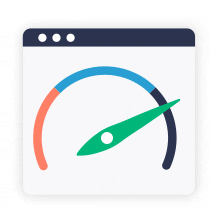Comment créer un modèle de page personnalisé dans WordPress
Publié: 2022-11-22Des pages de destination aux promotions spéciales, il existe de nombreuses raisons pour lesquelles vous voudrez peut-être savoir comment créer un modèle de page personnalisé dans WordPress.
Cet article explique quand utiliser des modèles personnalisés et passe en revue trois options pour créer un modèle de page personnalisé dans WordPress.
Ai-je besoin d'un modèle de page personnalisé pour mon site Web WordPress ?
Avant d'apprendre à créer un modèle de page personnalisé, examinons si vous en avez besoin. Pourquoi faire le travail si vous n'êtes pas obligé, n'est-ce pas ?
Le mot modèle peut avoir plusieurs significations lorsqu'il s'agit de créer des sites Web. Dans l'univers WordPress, les gens confondent souvent les modèles et les thèmes. Votre thème est ce qui contrôle l'apparence et la mise en page de votre site Web. En plus des paramètres de style, chaque thème comprend des modèles de page standard, tels qu'un modèle indiquant à quoi devrait ressembler une page d'archive ou comment une publication standard s'affichera.
Lorsque nous parlons de créer un modèle de page personnalisé dans WordPress, nous faisons référence à la création d'un autre modèle qui ne fait pas partie de votre thème existant. Par exemple, un site de commerce électronique aura des modèles pour une page d'accueil, des pages de catégories et des pages de produits. Mais si vous vouliez une promotion spéciale où les gens devaient s'inscrire à votre newsletter ou obtenir une remise spéciale, vous auriez besoin d'un modèle de page pour cette page de destination.
Quand utiliser un modèle de page personnalisé dans WordPress
La réponse évidente à la question de savoir quand utiliser un modèle de page personnalisé est chaque fois que vos modèles de page existants ne peuvent pas répondre à votre conception ou à vos besoins. Mais vous devez également envisager d'équilibrer les avantages avec l'effort.
Les modèles fonctionnent mieux lorsque vous les utilisez à plusieurs reprises. Revenons à notre exemple de commerce électronique, il est logique de créer un modèle si le magasin exécute fréquemment ces promotions. Le modèle permettra de gagner du temps sur les futures versions car les utilisateurs peuvent mettre à jour le contenu sans modifier la mise en page. Mais si vous n'avez besoin de quelque chose que pour une page ou pour une utilisation unique, vous feriez peut-être mieux d'utiliser un code personnalisé avec votre modèle de page existant.
3 options pour créer des modèles de page personnalisés dans WordPress
Pour créer un modèle de page personnalisé dans WordPress, vous pouvez utiliser l'éditeur de blocs, utiliser un plugin de création de page ou le faire manuellement. Les deux premières options sont considérablement plus faciles et plus conviviales pour les débutants. Voyons comment chacun fonctionne.
1. Créer un modèle de page personnalisé dans WordPress avec l'éditeur de blocs
Si vous utilisez un thème compatible avec les blocs, vous aurez accès aux nouvelles fonctionnalités d'édition complète du site. Cette méthode est le moyen le plus rapide et le plus simple de créer un modèle de page personnalisé dans WordPress.
- Connectez-vous à votre administrateur WordPress.
- Allez dans "Pages" et cliquez sur "Ajouter un nouveau".
- Dans la section modèle de la barre latérale, cliquez sur "Nouveau lien".
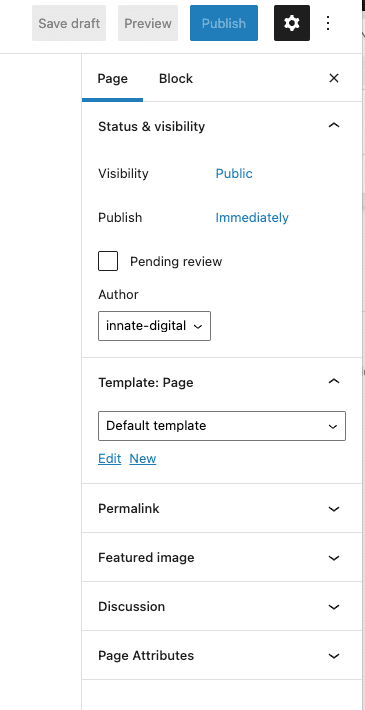
4. Donnez un nom au modèle et cliquez sur le bouton "Créer". Ce nom est à usage interne et ne sera affiché nulle part sur votre site.

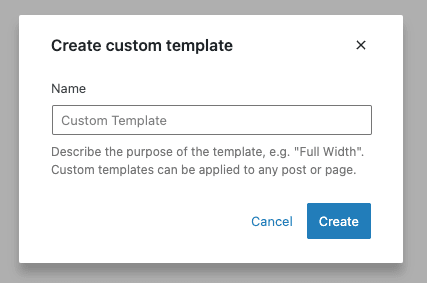
5. L'éditeur de site se chargera. Ensuite, vous pouvez commencer à créer votre modèle avec des blocs et des motifs.
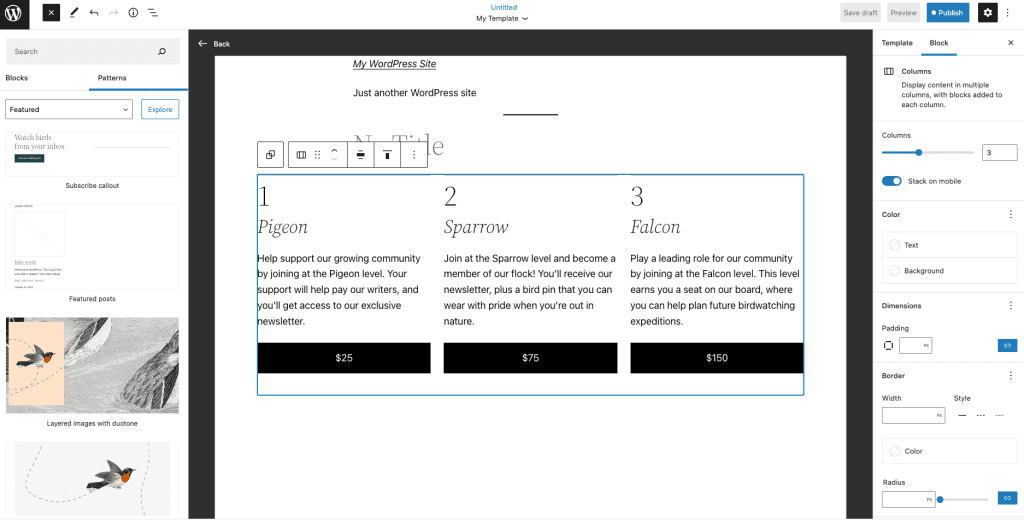
6. Lorsque vous avez terminé, cliquez sur "Publier". Vous pouvez maintenant utiliser le modèle pour créer des pages.
Si vous débutez dans l'utilisation de blocs pour créer des pages, consultez ces ressources pour obtenir de l'aide :
- Un guide pour l'édition complète du site avec WordPress Ebook
- Que sont les modèles de blocs WordPress et comment les utiliser ?
- Votre guide pour l'édition complète du site avec WordPress 6.0
2. Utiliser un plugin pour créer des modèles de page personnalisés
Si vous n'avez pas de thème activé par bloc, vous ne pourrez pas utiliser l'éditeur de site. Si vous souhaitez toujours une expérience de glisser-déposer pour créer votre modèle de page, vous devrez utiliser un plugin de création de page.
Les constructeurs de pages populaires pour WordPress sont :
- SeedProd. Vous pouvez utiliser ce plugin pour créer des pages pour l'ensemble de votre site, mais il est particulièrement utile pour ajouter des pages de destination ponctuelles lorsque vous êtes déjà satisfait de votre thème.
- Elementor . Ce plugin de création de page apporte une édition visuelle par glisser-déposer à l'ensemble de votre site.
- Divi. Il s'agit d'un autre outil populaire pour ajouter une édition visuelle à votre site.
- BeaverBuilder. Ce plugin permet la création visuelle de pages et de thèmes.
- Kadence WP. En utilisant des blocs et une vaste bibliothèque de modèles parmi lesquels choisir, la création de pages avec cet outil est rapide et facile.
Les plugins de création de pages peuvent avoir un impact négatif sur la vitesse de chargement de votre site. Ils ajoutent beaucoup de code, de CSS inutilisé et de JavaScript à une page. Si vous êtes préoccupé par le trafic élevé et les temps de chargement lents , assurez-vous de tester n'importe quel constructeur de page avant de lancer la page.
3. Création manuelle d'un modèle de page personnalisé dans WordPress
Enfin, si vous n'avez pas de thème compatible avec les blocs et que vous ne souhaitez pas utiliser d'outil de création de page, vous pouvez coder manuellement vos propres modèles de page.
Créez un fichier de modèle .php. Lorsque vous choisissez un nom de fichier, n'utilisez pas page- comme préfixe pour le fichier. WordPress considère la page comme une instruction pour n'utiliser le modèle que pour une page spécifique.
En haut de votre fichier, vous devrez indiquer le nom du modèle comme ceci :
<?php /* Nom du modèle : Exemple de modèle */ ?>
À partir de là, vous créerez le modèle à l'aide de HTML, de balises de modèle et de code PHP.
Lorsque vous avez terminé, téléchargez le fichier dans le répertoire de votre thème actuel à l'aide d'un client FTP ou d'un gestionnaire de fichiers.
Pour gagner du temps lors de la création d'un modèle de page personnalisé, WordPress recommande de faire une copie du fichier page.php de votre thème afin que vous puissiez commencer par modifier votre modèle existant au lieu de tout coder à partir de zéro.
Une fois que vous avez ajouté votre fichier à votre dossier de thème, il sera disponible en tant que choix lors de la création d'une nouvelle page.
Obtenez un site de développement gratuit pour tester de nouveaux modèles et conceptions
Lorsque vous essayez de nouvelles conceptions ou créez de nouveaux modèles de page, il est utile d'avoir un moyen de les tester sans gâcher votre site actuel. Chez Pressable, nous avons ce qu'il vous faut.
Tous les plans Pressable incluent des sites de développement illimités. Vous pouvez créer une copie de votre site en direct, puis utiliser le site de développement pour essayer de nouvelles conceptions en coulisses.
Inscrivez-vous aujourd'hui et commencez à profiter de cela et de tous les autres avantages de l'hébergement avec Pressable.